Hvernig á að laga Þú hefur ekki leyfi til að vista á þessum stað á Windows

Þegar Windows sýnir villuna „Þú hefur ekki leyfi til að vista á þessum stað“ mun þetta koma í veg fyrir að þú vistir skrár í viðkomandi möppur.
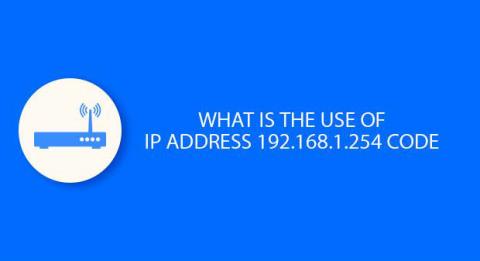
IP-talan 192.168.1.254 er sjálfgefið IP-tala fyrir suma breiðbandsbeina og mótald heima.
Algengar beinar eða mótald sem nota þetta IP eru 2Wire, Aztech, Billion, Motorola, Netopia, SparkLAN, Thomson og Westell mótald fyrir CenturyLink.
Kynning á einka IP tölum
192.168.1.254 er einka IP vistfang, ein af fjölda vistfönga fyrir einkanet. Þetta þýðir að ekki er hægt að nálgast tæki á þessu einkaneti beint af internetinu með því að nota einka IP, heldur verður að vera með hvaða tæki sem er á staðarnetinu.
Þó að beininn sjálfur sé með einka IP-tölu 192.168.1.254, þá úthlutar hann hvaða tæki sem er á netinu annað einka-IP-tölu. Allar IP tölur á neti verða að vera einstakar innan þess nets til að koma í veg fyrir árekstra í IP tölu. Aðrar einka IP tölur sem mótald og beinar nota eru 192.168.1.100 og 192.168.1.101 .
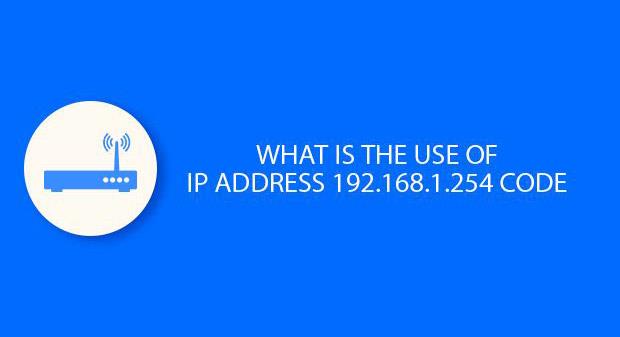
Opnaðu stjórnborð beinisins
Framleiðandinn stillir IP tölu beinsins í verksmiðjunni, en þú getur breytt því hvenær sem er með því að nota stjórnunarviðmót beinsins. Sláðu inn http://192.168.1.254 (ekki www.192.168.1.254) í veffangastiku vafrans til að fá aðgang að stjórnborði beinisins. Þetta er þar sem þú getur breytt IP tölu beinisins ásamt því að stilla nokkra aðra valkosti.
Ef þú veist ekki IP tölu leiðarinnar geturðu fundið hana með því að nota skipanalínuna sem hér segir:
Allir beinir hafa sjálfgefið notendanafn og lykilorð. Samsetningar notendanafna/lykilorðs eru staðlaðar fyrir hvern framleiðanda og eru alltaf auðkenndar með límmiða sem festur er á vélbúnað beinisins. Vinsælustu eru:
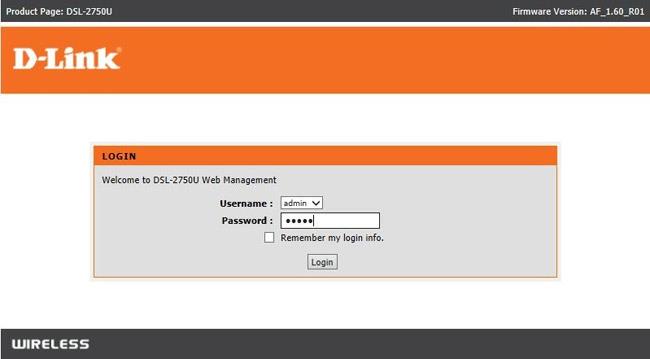
Þegar þú hefur aðgang að stjórnborði beinsins þíns geturðu stillt beininn á nokkra vegu. Gakktu úr skugga um að setja upp notandanafn/lykilorð á öruggan hátt. Ef þetta er ekki tryggt getur hver sem er fengið aðgang að stjórnborði beinisins og breytt stillingum stjórnborðsins án þinnar vitundar.
Beinar leyfa notendum oft að breyta öðrum stillingum, þar á meðal IP tölum sem þeir úthluta tækjum á netinu.
Sjá meira:
Þegar Windows sýnir villuna „Þú hefur ekki leyfi til að vista á þessum stað“ mun þetta koma í veg fyrir að þú vistir skrár í viðkomandi möppur.
Syslog Server er mikilvægur hluti af vopnabúr upplýsingatæknistjóra, sérstaklega þegar kemur að því að stjórna atburðaskrám á miðlægum stað.
Villa 524: Tími kom upp er Cloudflare-sérstakur HTTP stöðukóði sem gefur til kynna að tengingunni við netþjóninn hafi verið lokað vegna tímaleysis.
Villukóði 0x80070570 er algeng villuboð á tölvum, fartölvum og spjaldtölvum sem keyra Windows 10 stýrikerfið. Hins vegar birtist það einnig á tölvum sem keyra Windows 8.1, Windows 8, Windows 7 eða eldri.
Blue screen of death villa BSOD PAGE_FAULT_IN_NONPAGED_AREA eða STOP 0x00000050 er villa sem kemur oft upp eftir uppsetningu á vélbúnaðartæki, eða eftir uppsetningu eða uppfærslu á nýjum hugbúnaði og í sumum tilfellum er orsökin að villan er vegna skemmdrar NTFS skipting.
Innri villa í Video Scheduler er líka banvæn villa á bláum skjá, þessi villa kemur oft fram á Windows 10 og Windows 8.1. Þessi grein mun sýna þér nokkrar leiðir til að laga þessa villu.
Til að gera Windows 10 ræst hraðari og draga úr ræsingartíma eru hér að neðan skrefin sem þú þarft að fylgja til að fjarlægja Epic úr ræsingu Windows og koma í veg fyrir að Epic Launcher ræsist með Windows 10.
Þú ættir ekki að vista skrár á skjáborðinu. Það eru betri leiðir til að geyma tölvuskrár og halda skjáborðinu þínu snyrtilegu. Eftirfarandi grein mun sýna þér áhrifaríkari staði til að vista skrár á Windows 10.
Hver sem ástæðan er, stundum þarftu að stilla birtustig skjásins til að henta mismunandi birtuskilyrðum og tilgangi. Ef þú þarft að fylgjast með smáatriðum myndar eða horfa á kvikmynd þarftu að auka birtustigið. Aftur á móti gætirðu líka viljað lækka birtustigið til að vernda rafhlöðu fartölvunnar.
Vaknar tölvan þín af handahófi og birtist gluggi sem segir „Athuga að uppfærslum“? Venjulega er þetta vegna MoUSOCoreWorker.exe forritsins - Microsoft verkefni sem hjálpar til við að samræma uppsetningu á Windows uppfærslum.








